
Kadi ya video ni moja ya vipengele muhimu zaidi vya kompyuta. Ni wajibu wa kuonyesha ratiba nzima juu ya kufuatilia. Ili adapta yako ya video kuingiliana hata na vifaa vya kisasa zaidi, na pia kuondokana na udhaifu mbalimbali, unahitaji kuboresha madereva kwa mara kwa mara. Hebu tufahamu jinsi inaweza kufanyika kwenye PC inayoendesha Windows 7.
Njia za kurekebisha adapta ya video.
Njia zote za uppdatering kadi ya video inaweza kugawanywa katika makundi matatu makubwa:- Pamoja na programu ya tatu hasa iliyoundwa kwa ajili ya madereva ya ndani;
- Kutumia adapta ya asili ya maombi ya asili;
- Tumia njia tu ya mfumo wa uendeshaji.
Kwa kuongeza, chaguo za hatua hutegemea ikiwa una watumiaji wa video muhimu kwenye vyombo vya habari vya elektroniki au unapaswa kuwapata kwenye mtandao. Kisha, tutazingatia kwa undani njia mbalimbali za uppdatering vipengele hivi vya mfumo.
Njia ya 1: Programu za tatu
Kama ilivyoelezwa hapo juu, inawezekana kuzalisha sasisho kwa kutumia programu ya tatu. Fikiria jinsi ya kufanya hivyo kwa mfano wa mojawapo ya programu maarufu zaidi za madereva ya ufumbuzi wa Driverpack jumuishi.
- Tumia programu ya ufumbuzi wa Driverpack. Watachambua mfumo kulingana na utaratibu wa kufunga madereva utaundwa.
- Baada ya hapo, eneo la kazi la programu litafungua moja kwa moja, ambapo unapaswa kubofya "Configure kompyuta moja kwa moja" kipengele.
- Point ya kurejesha itaundwa, na kisha moja kwa moja imesanidiwa PC, ikiwa ni pamoja na kuongeza madereva kukosa na sasisho la muda, ikiwa ni pamoja na kadi za video.
- Baada ya kukamilisha utaratibu katika dirisha la ufumbuzi wa Driverpack, ujumbe utaonekana kuwa unafahamisha juu ya kuweka mfumo wa mafanikio na uppdatering madereva.
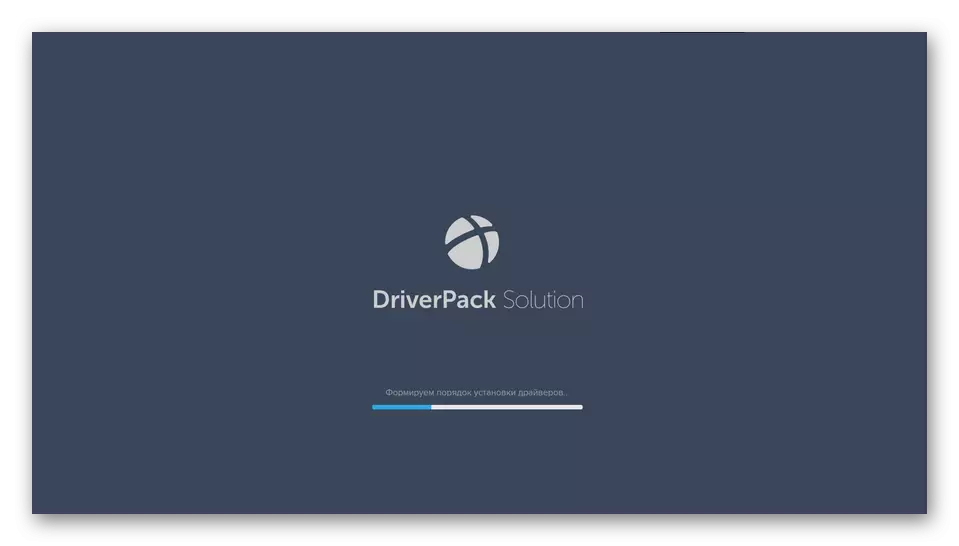
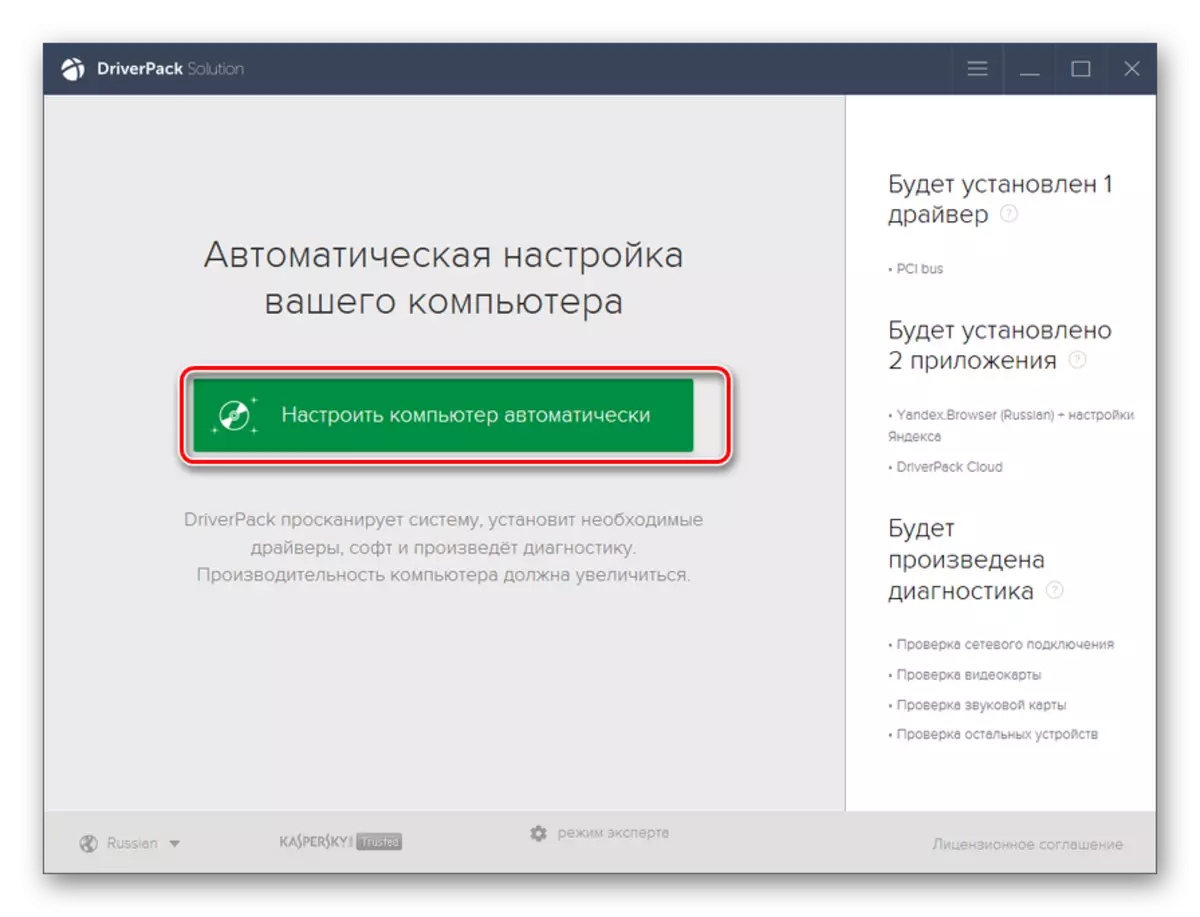
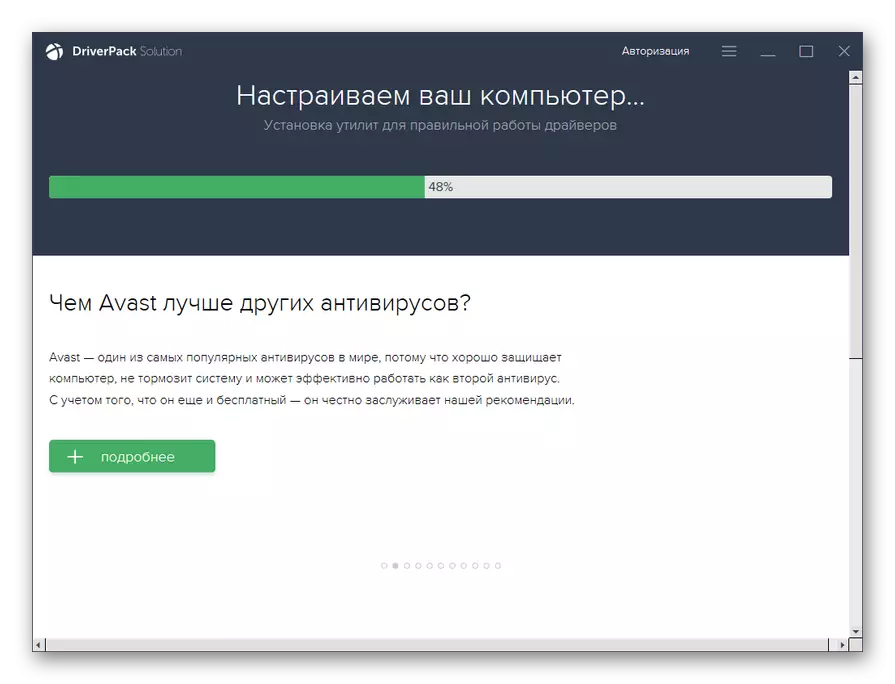
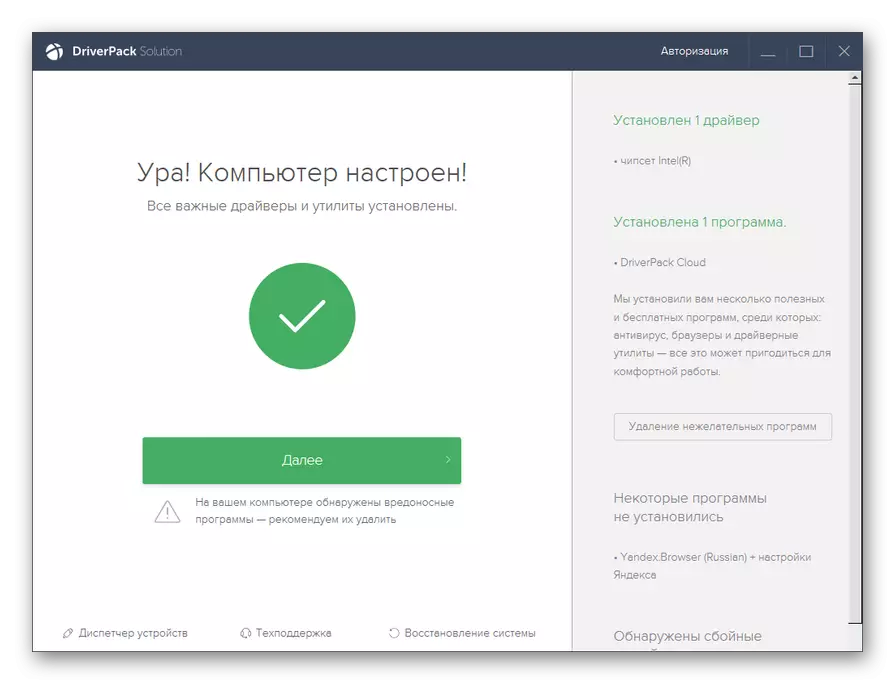
Faida ya njia hii ni kwamba hauhitaji sasisho kwenye vyombo vya habari vya elektroniki, kama kutumia programu, utafutaji wa moja kwa moja kwa vipengele muhimu kwenye mtandao ni moja kwa moja. Ni muhimu kuelewa kwamba sio tu dereva wa kadi ya video itasasishwa, lakini pia vifaa vingine pia. Lakini hii wakati huo huo ina ukosefu wa njia hii, kwa kuwa wakati mwingine mtumiaji hataki kuboresha madereva fulani, pamoja na kufunga programu ya ziada imewekwa na ufumbuzi wa Driverpack kwa njia ya moja kwa moja. Hasa tangu programu hizi si mara zote muhimu.
Kwa watumiaji hao ambao wanataka kuamua kile kinachopaswa kuwekwa, na kile ambacho sio, hali ya mtaalam ipo katika suluhisho la driverpack.
- Mara baada ya kuanza na skanning mfumo wa ufumbuzi wa dereva chini ya dirisha la programu ambalo lilifungua dirisha la programu, bofya "Mtaalamu wa Mtaalam".
- Dirisha la mode la Driverpack Driverpack linafungua. Ikiwa unataka kufunga tu dereva wa video, lakini hutaki kufunga programu yoyote, kwanza kabisa, nenda kwenye sehemu ya "Kuweka Programu".
- Hapa, ondoa lebo ya hundi kutoka kwa mambo yote yaliyo kinyume na ambayo yamewekwa. Bofya ijayo kwenye kichupo cha "Weka Dereva".
- Kurudi kwenye dirisha maalum, kuondoka kuna ticks tu kinyume na mambo ambayo unahitaji update au kufunga. Hakikisha kuondoka alama karibu na dereva wa video unaotaka. Kisha bonyeza "Weka kila kitu".
- Baada ya hapo, utaratibu wa kufunga vitu vichaguliwa, ikiwa ni pamoja na sasisho la dereva wa video huanza.
- Baada ya kukamilisha utaratibu, kama kwenye chaguo la awali la hatua, dirisha litafungua ripoti hiyo juu ya kukomesha mafanikio. Tu katika kesi hii itawekwa vitu vya kipekee ambavyo umejichagua, ikiwa ni pamoja na sasisho la kifaa cha video.
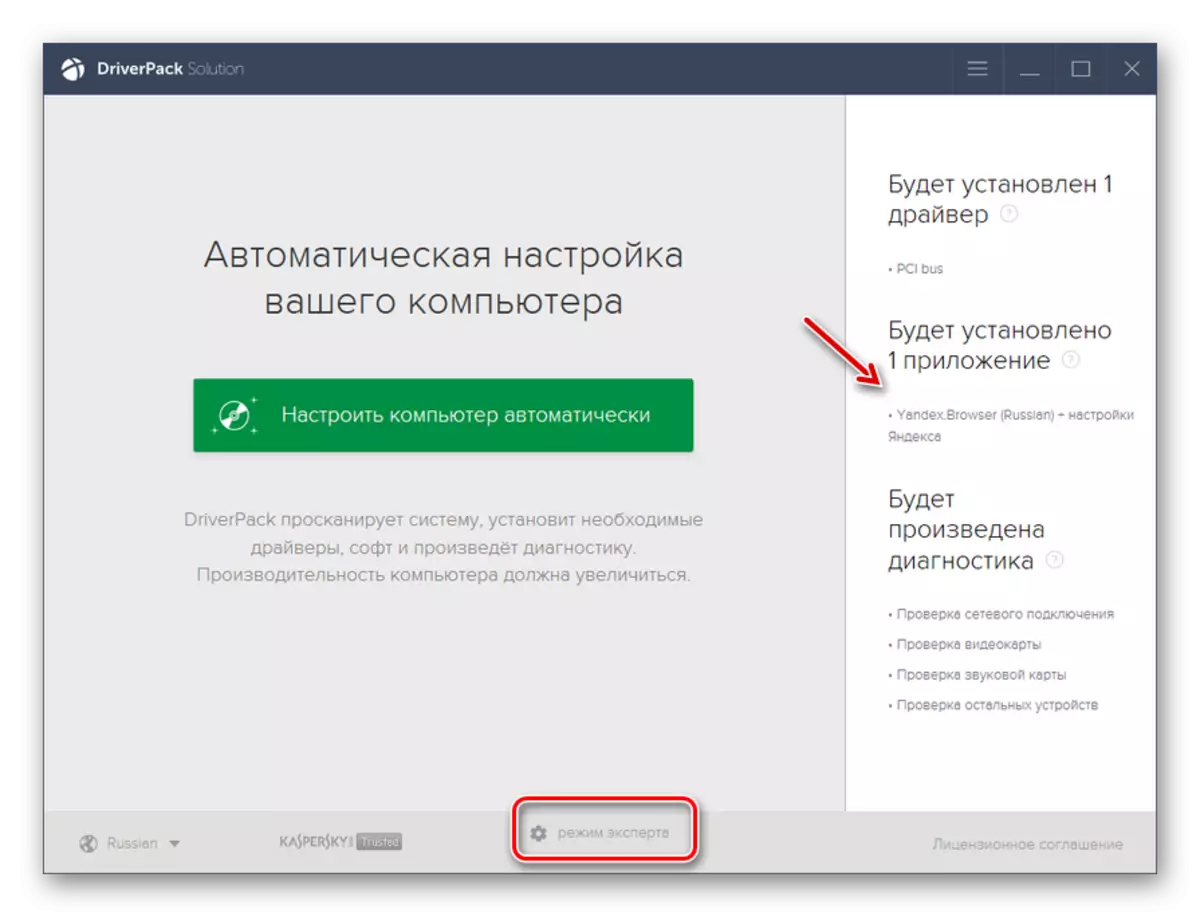
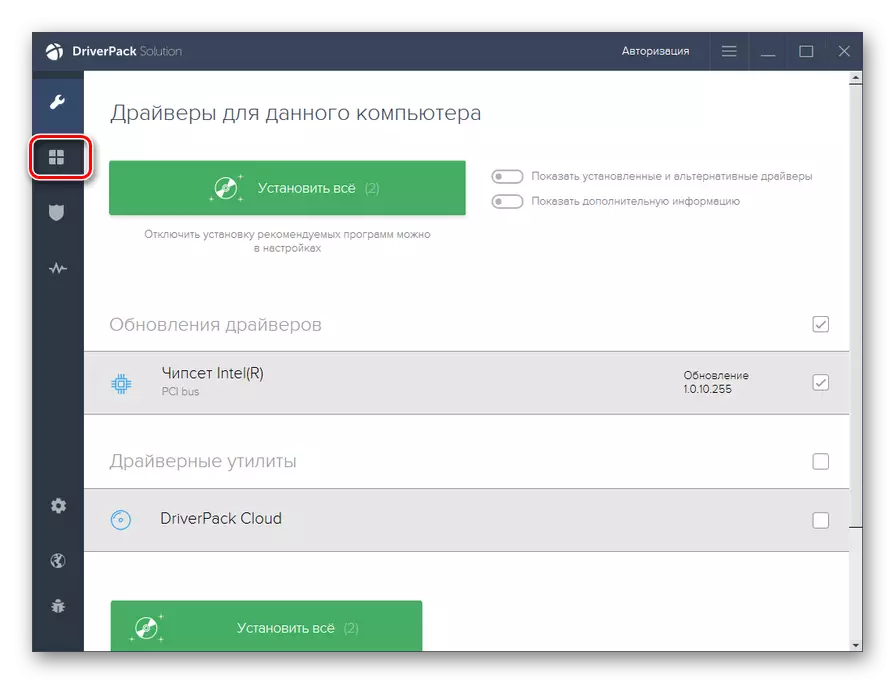
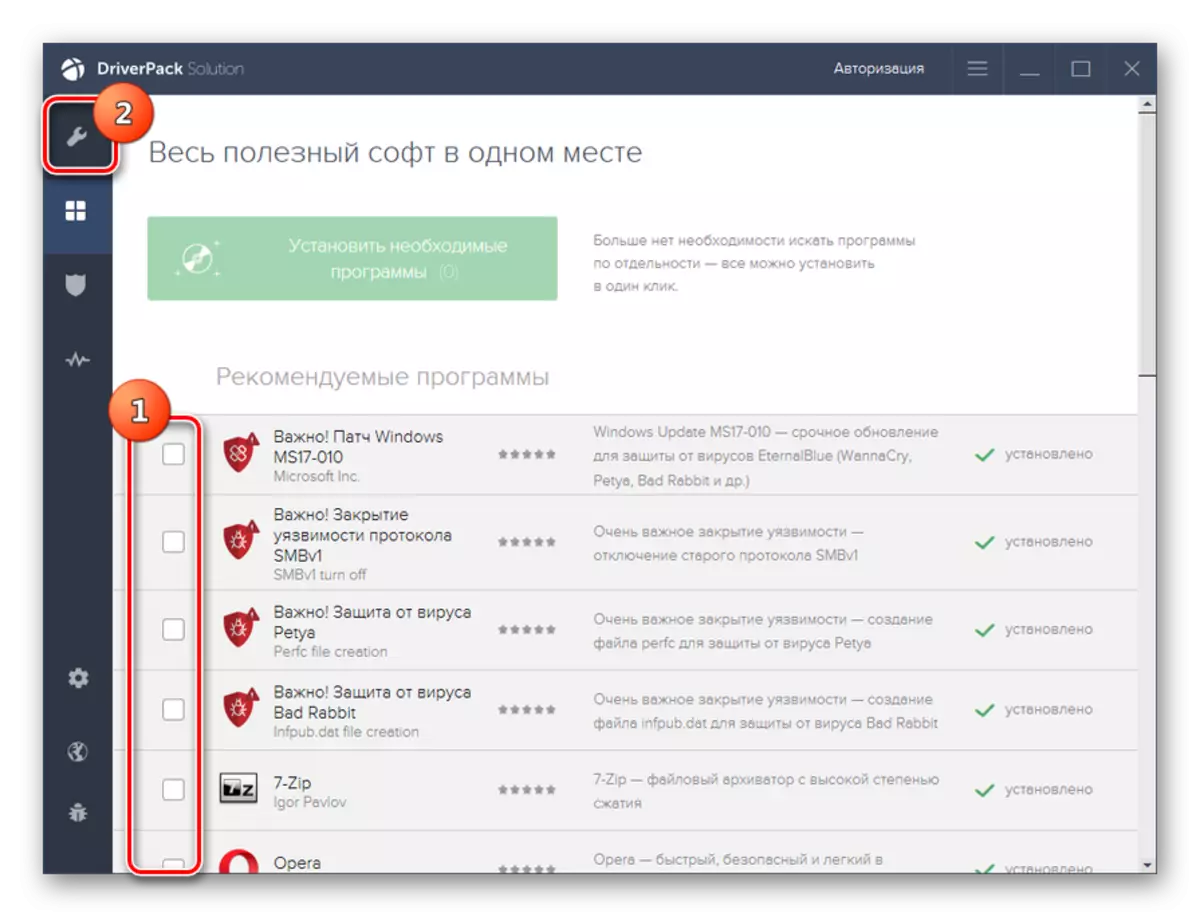
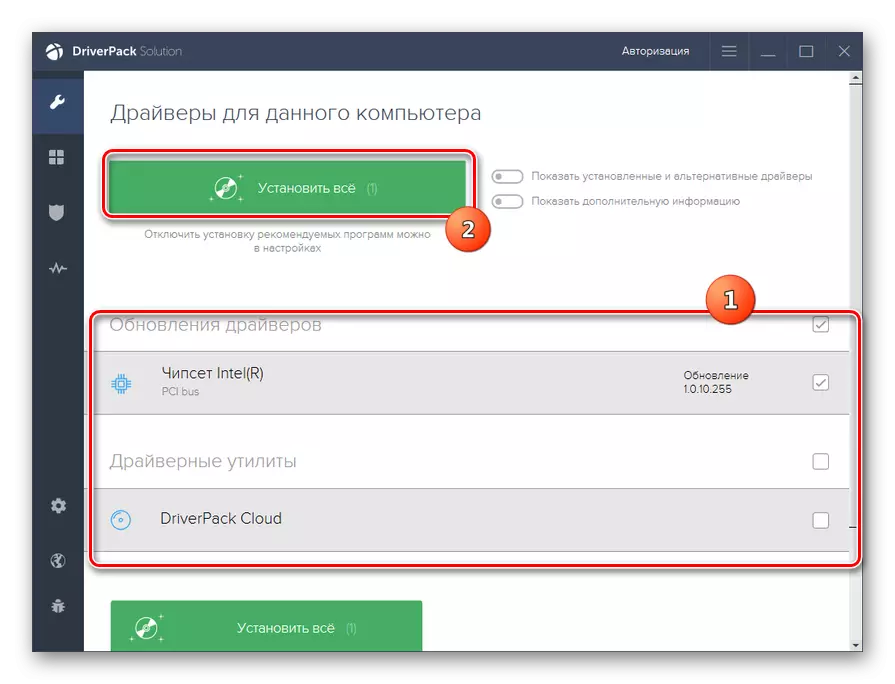
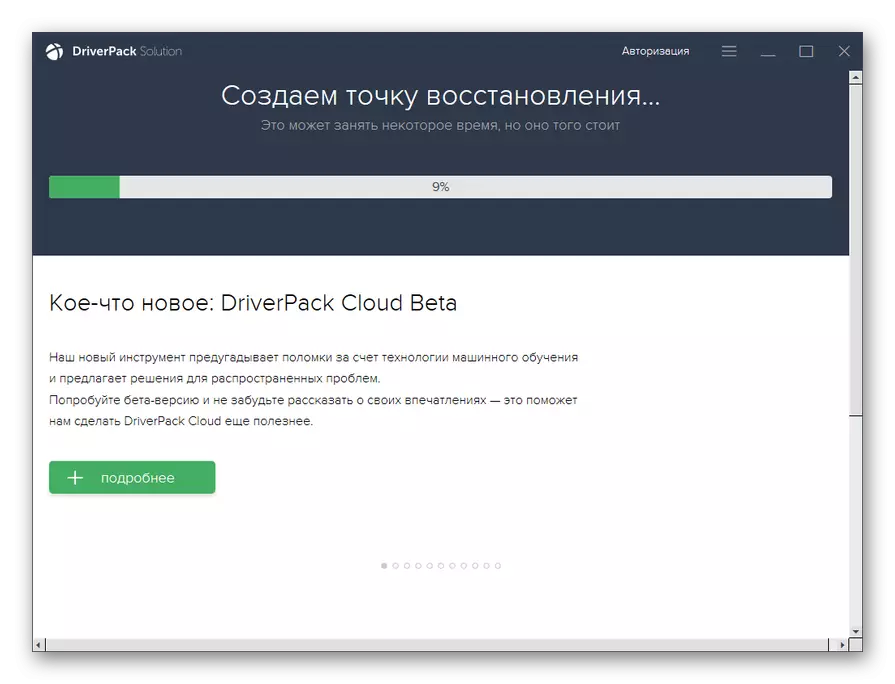
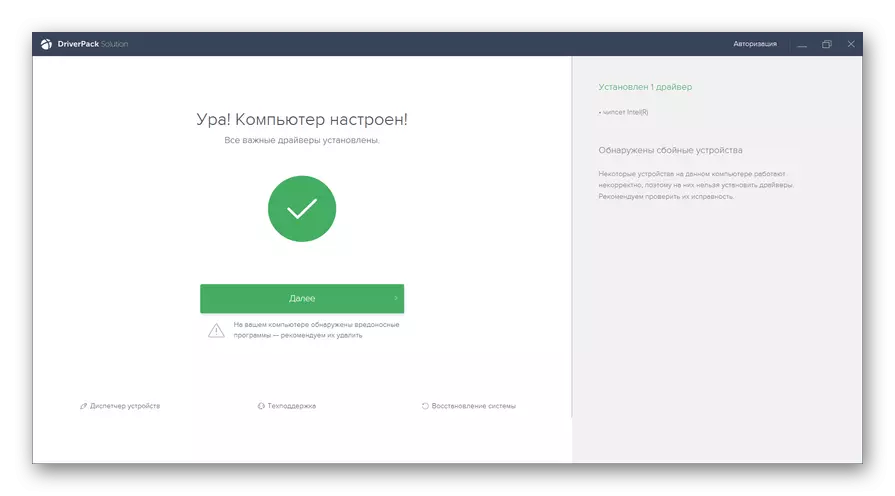
Mbali na ufumbuzi wa driverpack, unaweza kutumia programu nyingi maalumu, kama vile DriverMax.
Somo:
Mwisho wa dereva na ufumbuzi wa Driverpack.
Mwisho wa dereva na Drivermax.
Njia ya 2: Programu ya Kadi ya Video.
Sasa hebu tufahamu jinsi ya kuboresha dereva wa video kwa kutumia programu ya kadi ya video iliyounganishwa na kompyuta. Algorithm ya hatua inaweza kuwa tofauti sana kulingana na mtengenezaji wa adapta ya video. Hebu tuanze kuzingatia utaratibu wa programu ya NVIDIA.
- Bonyeza "Desktop" (PCM) na panya sahihi na katika orodha inayoonekana, chagua "Jopo la Kudhibiti Nvidia".
- Dirisha la jopo la kudhibiti video linafungua. Bofya kwenye "Msaada" kwenye orodha ya usawa. Kutoka kwenye orodha, chagua "Sasisho".
- Katika dirisha la mipangilio ya sasisho inayofungua, bofya kwenye kichupo cha Chaguzi.
- Kwenda kwenye sehemu ya hapo juu, makini na "Refresh" katika eneo la "sasisho" mbele ya parameter ya "dereva graphic". Katika kesi ya kutokuwepo, mahali na bonyeza "Weka". Baada ya hapo, kurudi kwenye kichupo cha "Mwisho".
- Kurudi kwenye tab ya awali, bonyeza "Kuangalia upatikanaji wa sasisho ...".
- Baada ya hapo, utaratibu wa kuthibitisha upatikanaji wa sasisho zilizopo kwenye tovuti rasmi ya msanidi wa kadi ya video utafanyika. Katika uwepo wa sasisho zisizojulikana, watakuwa na kubeba na kuwekwa kwenye PC.
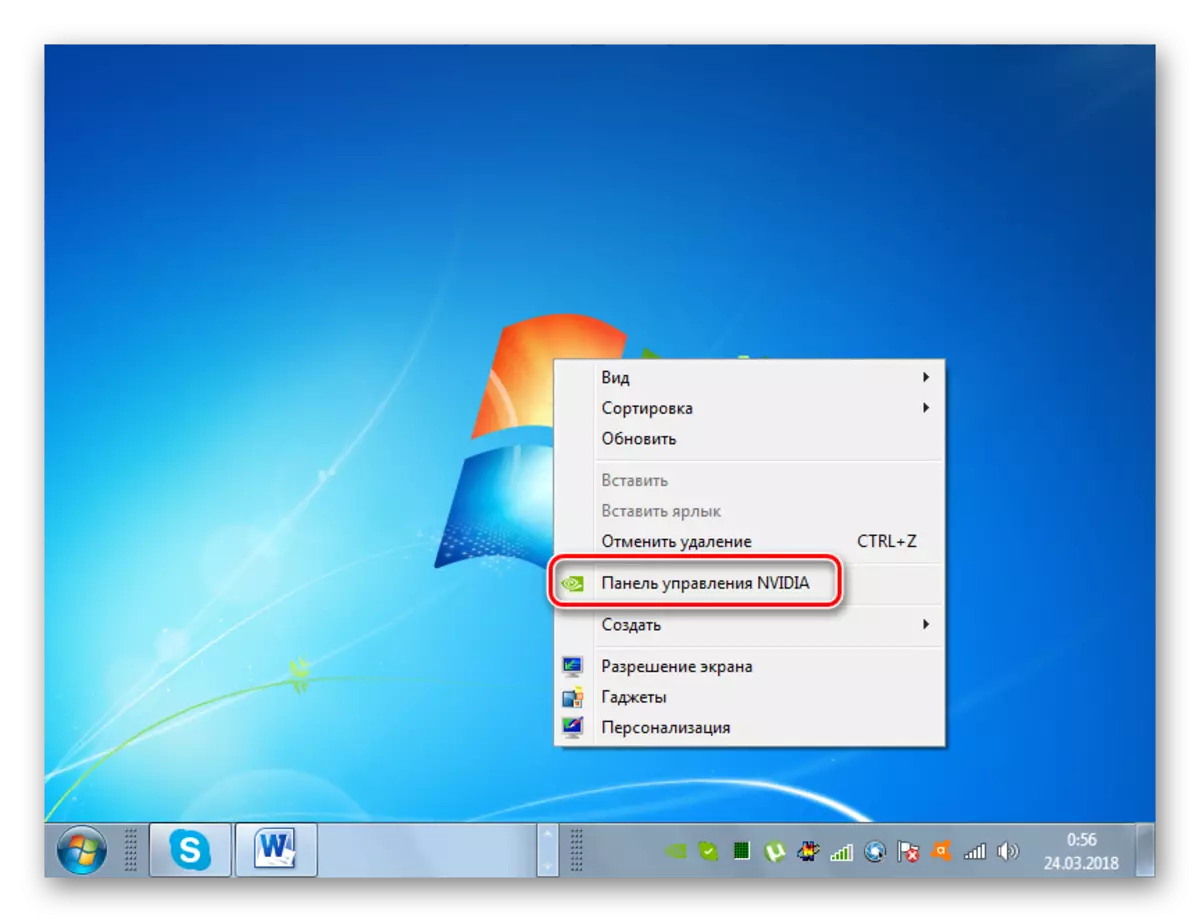
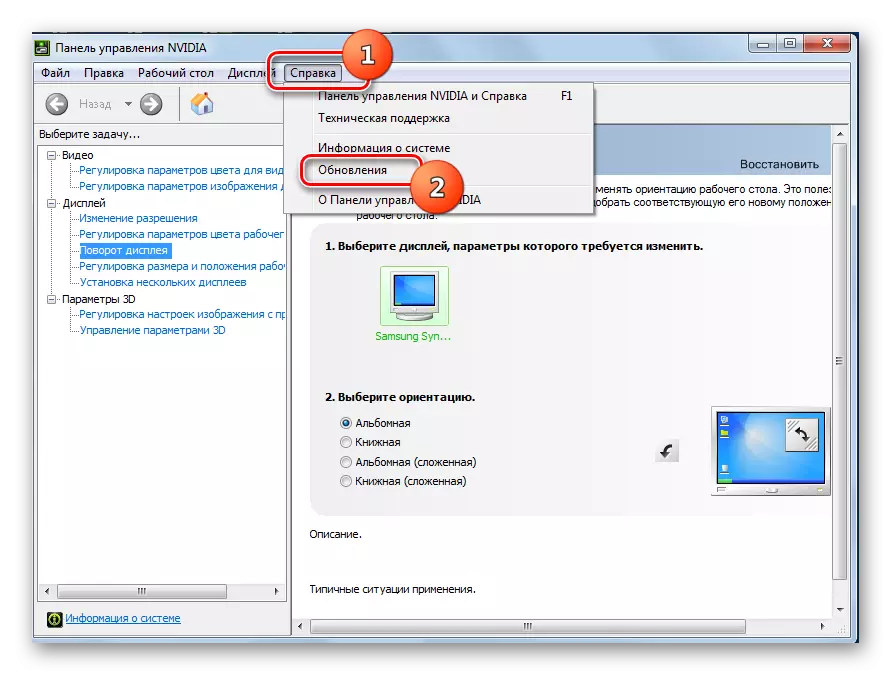
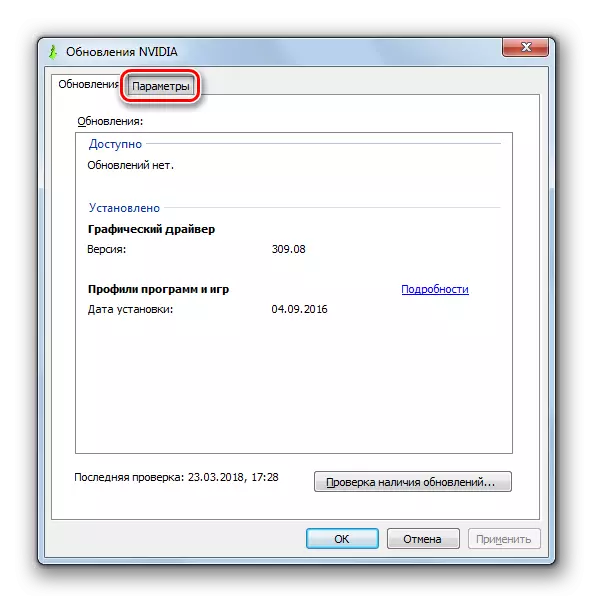
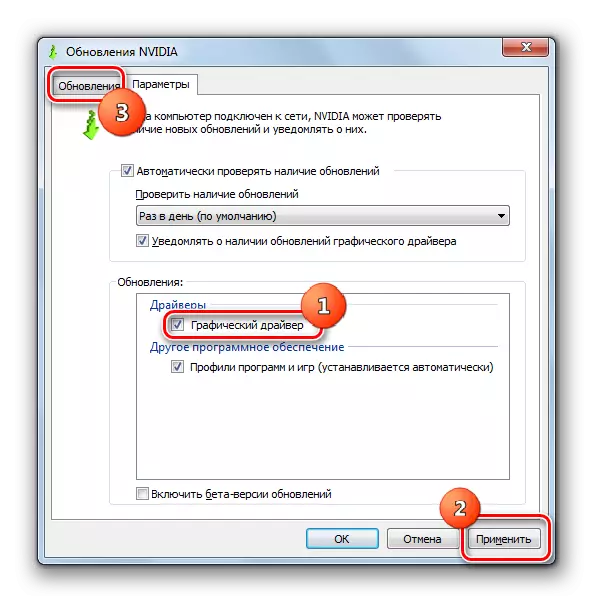
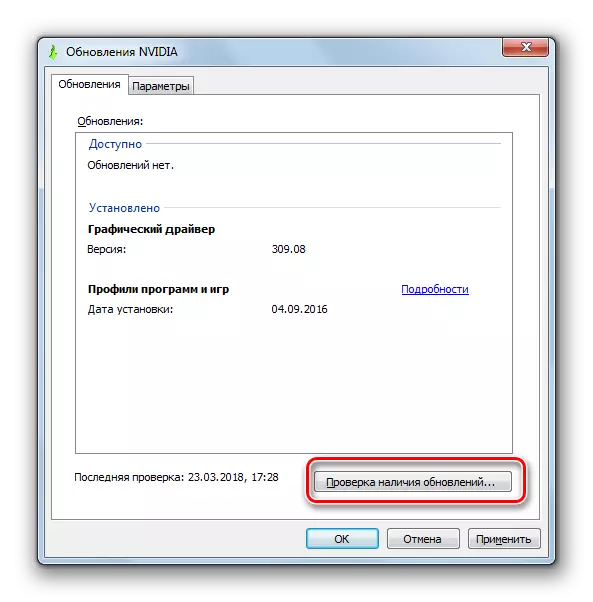

Somo: Jinsi ya Kurekebisha Dereva ya Adapter ya NVIDIA
Kwa kadi za video zinazozalishwa na AMD, programu inayoitwa programu ya AMD Radeon Crimson. Unda sasisho la dereva wa video wa mtengenezaji huu, unaweza kubofya sehemu ya "Mwisho" wa programu hii chini ya interface yake.
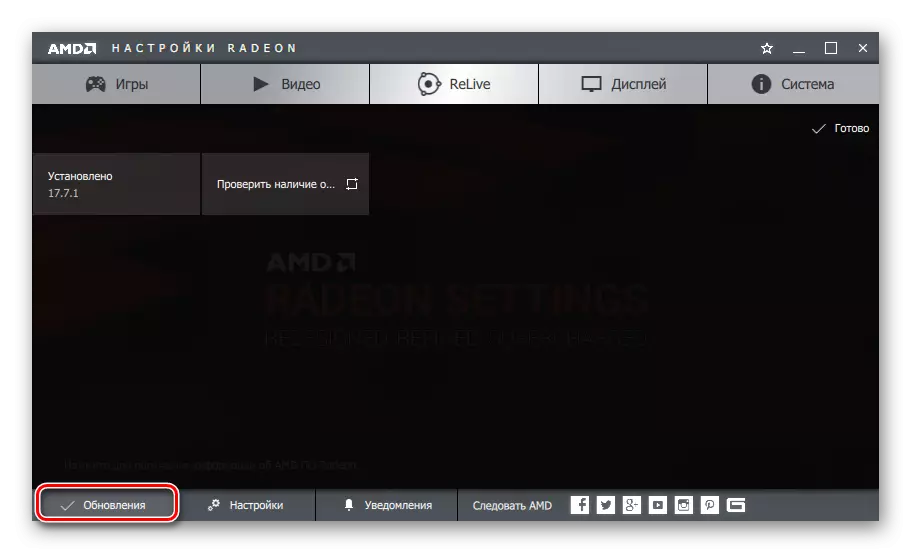
Somo: Kufunga shambulio la video kwa kutumia programu ya AMD Radeon Crimson
Lakini kusanidi na kudumisha adapters ya zamani ya AMD, kituo cha kudhibiti kichocheo kinatumika. Kwa kumbukumbu hapa chini, utapata makala juu ya jinsi ya kutumia ili kutafuta na kurekebisha madereva.
Somo: Kuboresha madereva ya kadi ya video na kituo cha udhibiti wa kichocheo cha AMD
Njia ya 3: Tafuta Mwisho wa Dereva kupitia ID ya Adapter ya Video
Lakini hutokea kwamba hakuna sasisho la lazima kwa mkono, utafutaji wa moja kwa moja hautoi chochote, na huwezi kutumia programu maalum za tatu za kutafuta na kufunga madereva kwa sababu fulani, huwezi au hawataki. Nini cha kufanya katika kesi hii? Katika hali kama hiyo, unaweza kupata dereva wa video ya update kulingana na ID ya Adapter ya graphics. Kazi hii ni sehemu iliyofanywa kwa njia ya meneja wa kifaa.
- Kuanza, kuamua Kitambulisho cha Kifaa. Bonyeza "Anza" na uende kwenye "Jopo la Kudhibiti"
- Katika eneo ambalo linafungua, bofya kitu cha "Mfumo na Usalama".
- Kisha, katika kuzuia "mfumo", endelea kwa usajili wa "Meneja wa Kifaa".
- Muunganisho wa "Meneja wa Kifaa" utaanzishwa. Orodha ya aina mbalimbali za vifaa zilizounganishwa na kompyuta zinaonyeshwa kwenye shell yake. Bofya kwenye jina la "Adapter ya Video".
- Orodha ya kadi za video zilizounganishwa kwenye kompyuta yako itaonekana. Mara nyingi kutakuwa na jina moja, lakini labda kadhaa.
- Bonyeza mara mbili jina la kadi ya video inayotaka na kifungo cha kushoto cha mouse.
- Dirisha la Mali ya Adapta ya Video inafungua. Nenda kwenye sehemu ya "Maelezo".
- Katika eneo lililofunguliwa, bofya kwenye uwanja wa "mali".
- Katika orodha ya kushuka ambayo inaonekana, chagua chaguo la vifaa.
- Baada ya bidhaa iliyochaguliwa, kadi ya video inaonyeshwa kwenye eneo la "Thamani". Kunaweza kuwa na chaguzi kadhaa. Kwa usahihi zaidi, chagua mtu mrefu zaidi. Bofya kwenye PCM na uchague "Nakala" kwenye orodha ya muktadha. Thamani ya ID itawekwa kwenye clipboard ya PC.
- Sasa unahitaji kufungua kivinjari na uende kwenye moja ya maeneo ambayo inakuwezesha kupata madereva kwenye ID ya vifaa. Rasilimali maarufu zaidi ya wavuti ni devid.drp.su, kwa mfano ambao tutazingatia matendo zaidi.
- Kugeuka kwenye tovuti maalum, ingiza maelezo katika uwanja wa utafutaji, uliochapishwa hapo awali kwenye clipboard kutoka kwenye dirisha la mali ya kifaa. Chini ya shamba katika eneo la toleo la Windows, bofya kulingana na "7", kwani sisi hutengeneza sasisho kwa Windows 7. Kwa upande wa kulia, angalia sanduku la kuangalia katika sanduku la kuangalia karibu na moja ya vitu vifuatavyo: "x64" au "x86" (kulingana na juu ya kutokwa kwa OS). Baada ya data yote imeingia, bonyeza "Tafuta madereva".
- Kisha dirisha linaonyeshwa na matokeo ya matokeo yanafaa kwa swala la utafutaji. Unahitaji kupata toleo la hivi karibuni la dereva wa video. Kama sheria, ni ya kwanza katika extradition. Tarehe ya kutolewa inaweza kuonekana katika safu ya toleo la dereva. Baada ya mara ya mwisho kugunduliwa, bofya kitufe cha "kupakua" kilicho kwenye mstari unaofanana. Utaratibu wa kupakua faili ya kawaida utaanza, kama matokeo ya dereva wa video utawekwa kwenye disk ngumu ya PC.
- Rudi kwenye "Meneja wa Kifaa" na ufungue sehemu "Adapters Video". Bofya kwenye jina la kadi ya video ya PCM. Chagua "Madereva ya Mwisho ..." katika orodha ya muktadha.
- Dirisha itafungua, ambapo unapaswa kufanya uchaguzi wa njia ya update. Bofya kwenye jina "Fanya utafutaji wa madereva kwenye kompyuta hii."
- Baada ya hapo, dirisha litafungua ambayo utahitaji kutaja saraka, disk au kati ya nje ambapo unaweka mipangilio iliyopangwa hapo awali. Ili kufanya hivyo, bonyeza "ukaguzi ...".
- "Maelezo ya Folders ..." Dirisha inafungua, ambapo unahitaji kutaja orodha ya kuhifadhi ya update iliyopakuliwa.
- Kisha kuna kurudi moja kwa moja kwenye dirisha la awali, lakini tayari na saraka iliyorekebishwa na anwani. Bonyeza "Next".
- Baada ya hapo, sasisho la dereva la kadi ya video litawekwa. Itabaki tu kuanzisha upya kompyuta.
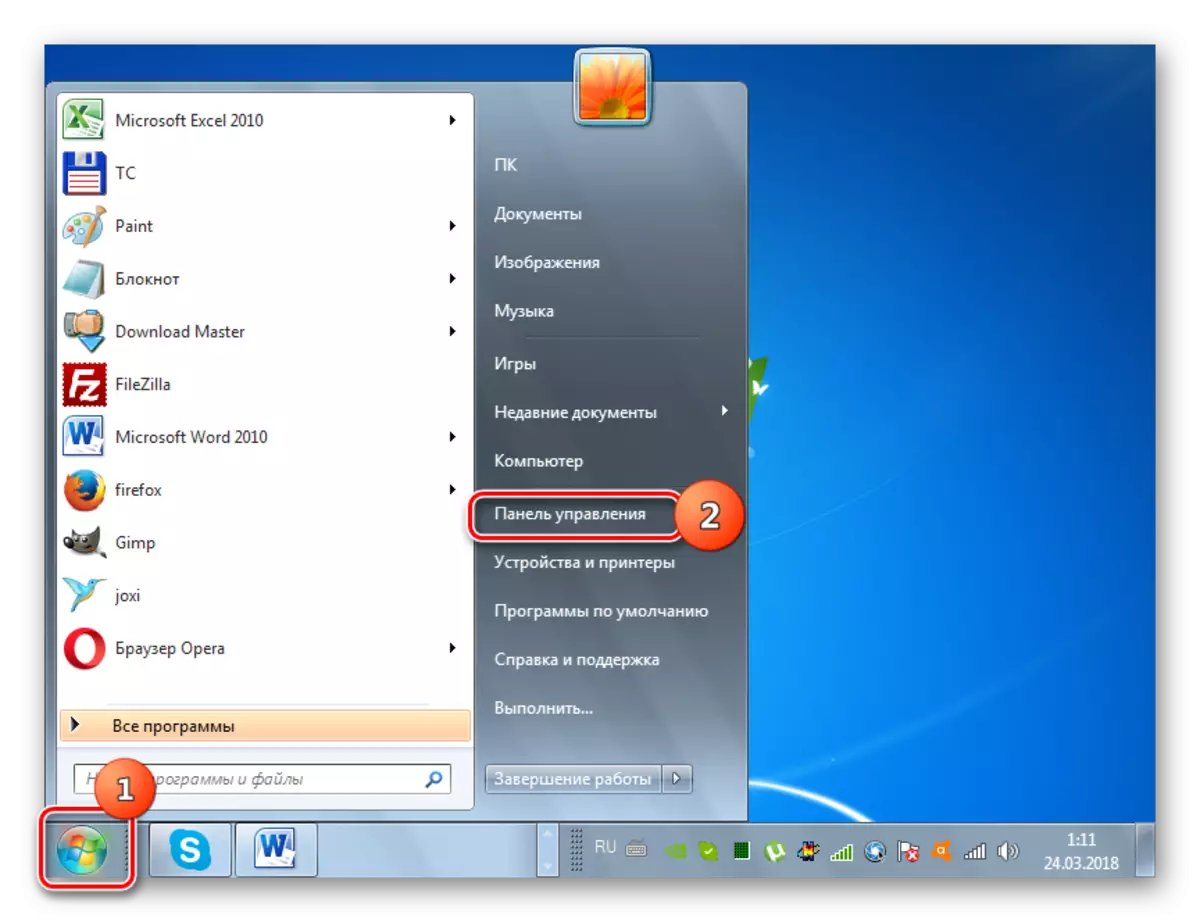
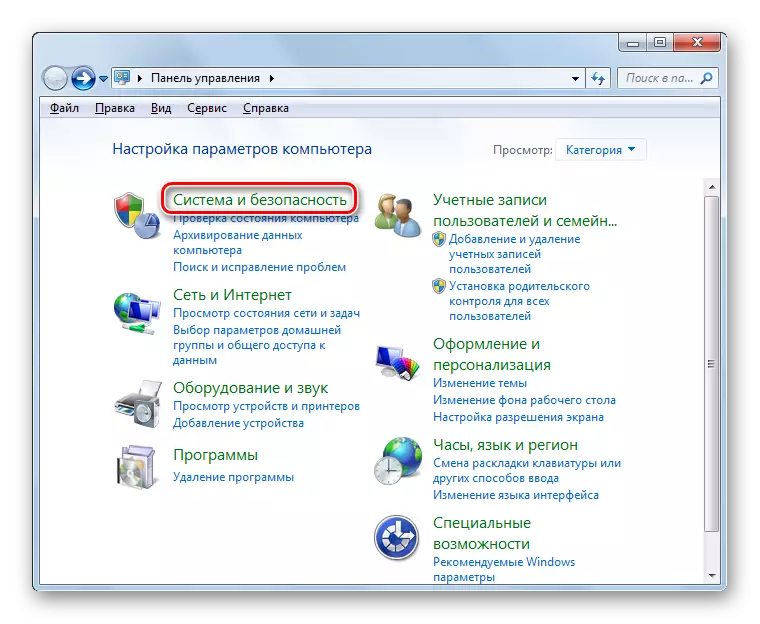
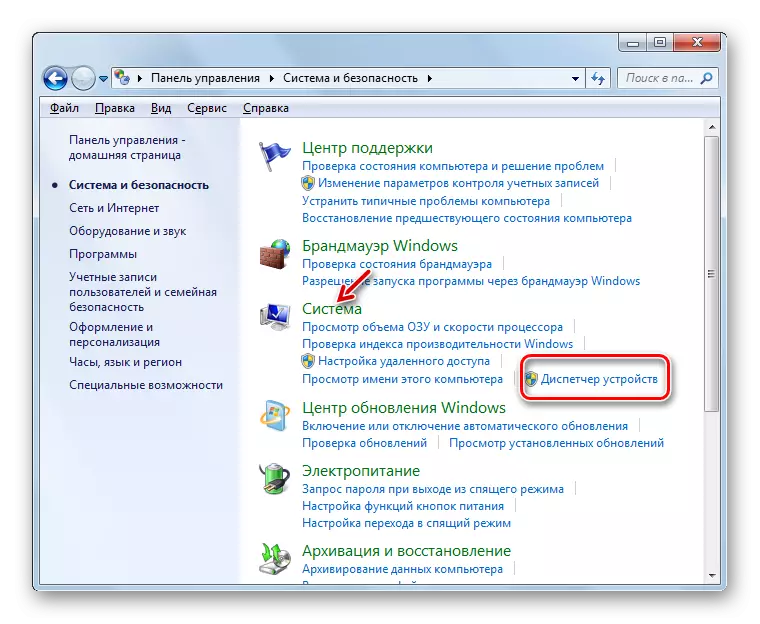
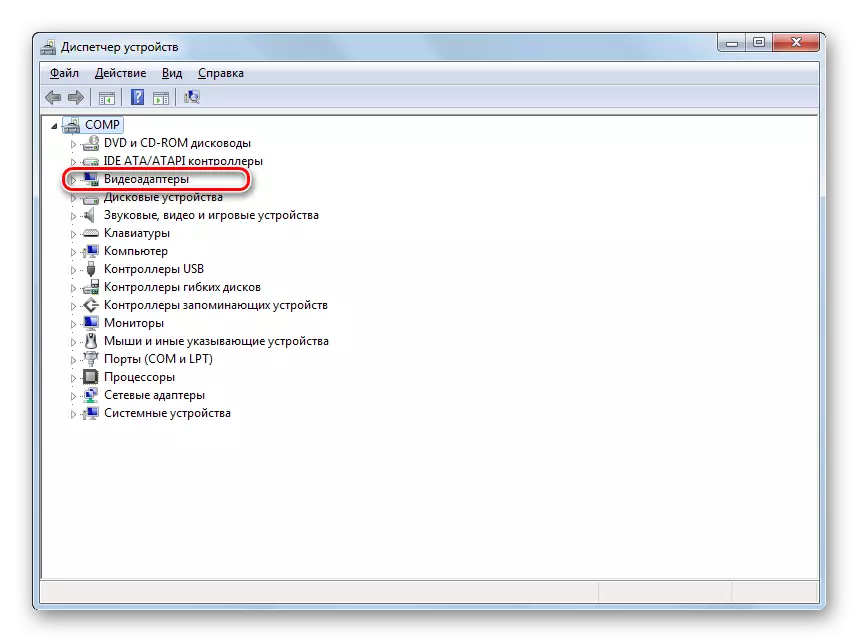
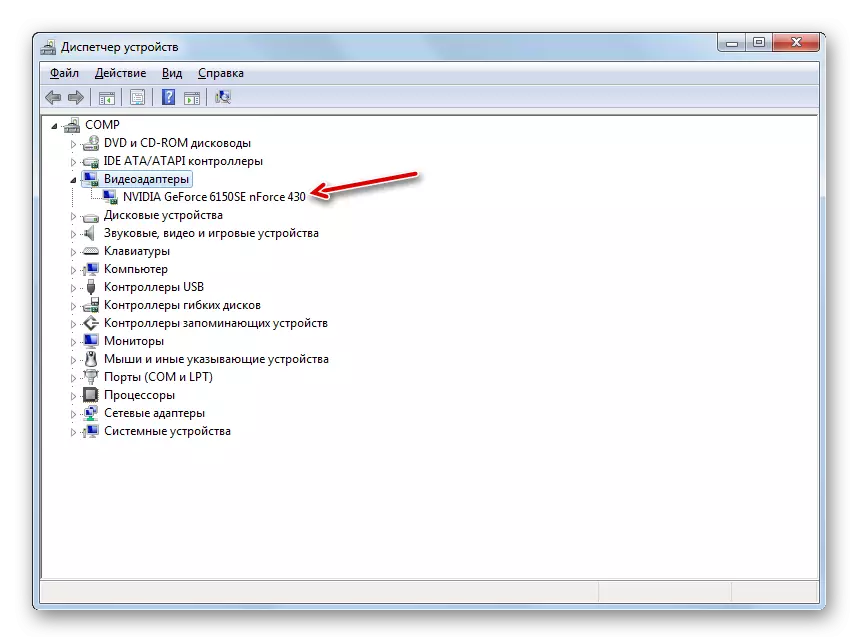

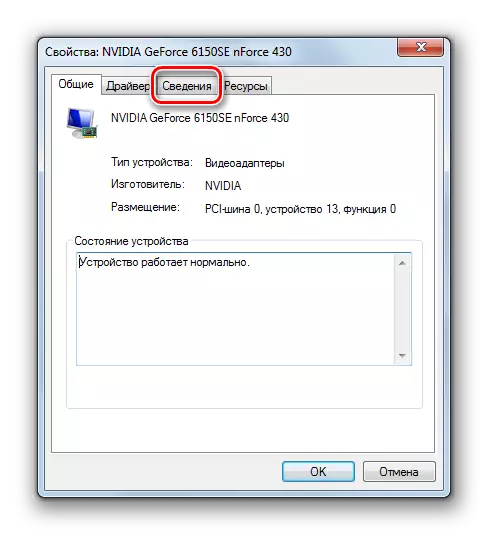
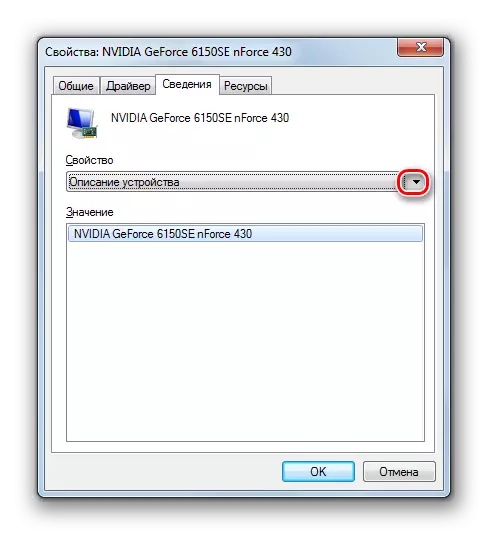
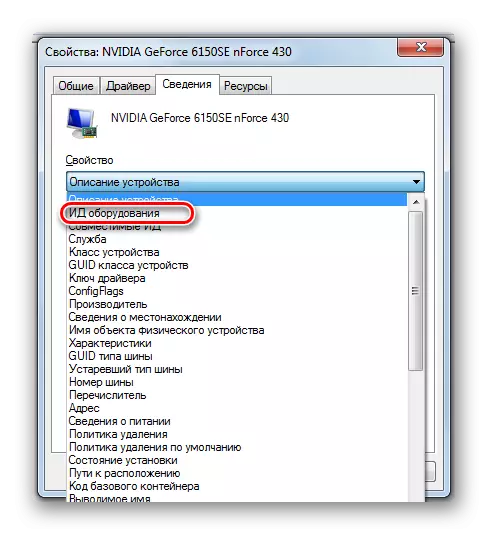
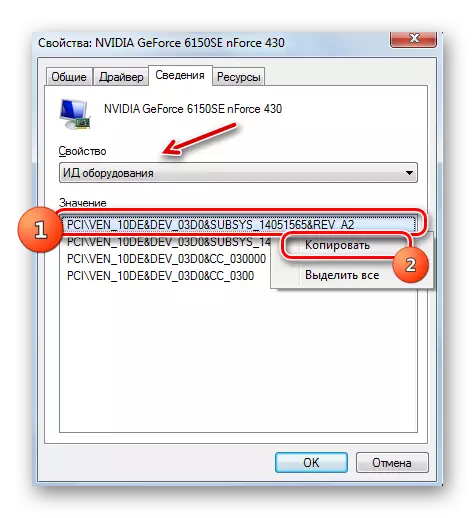
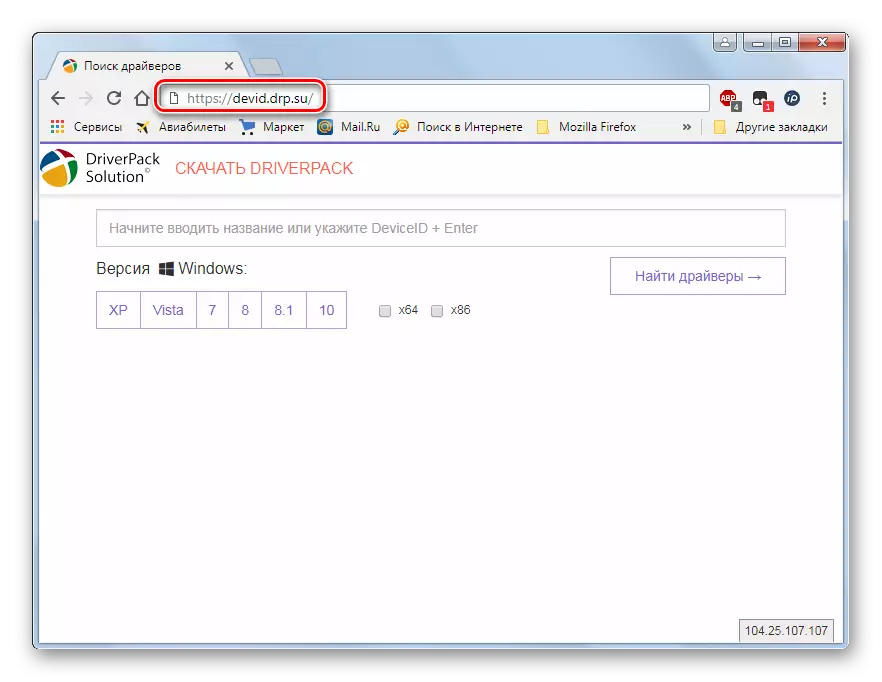
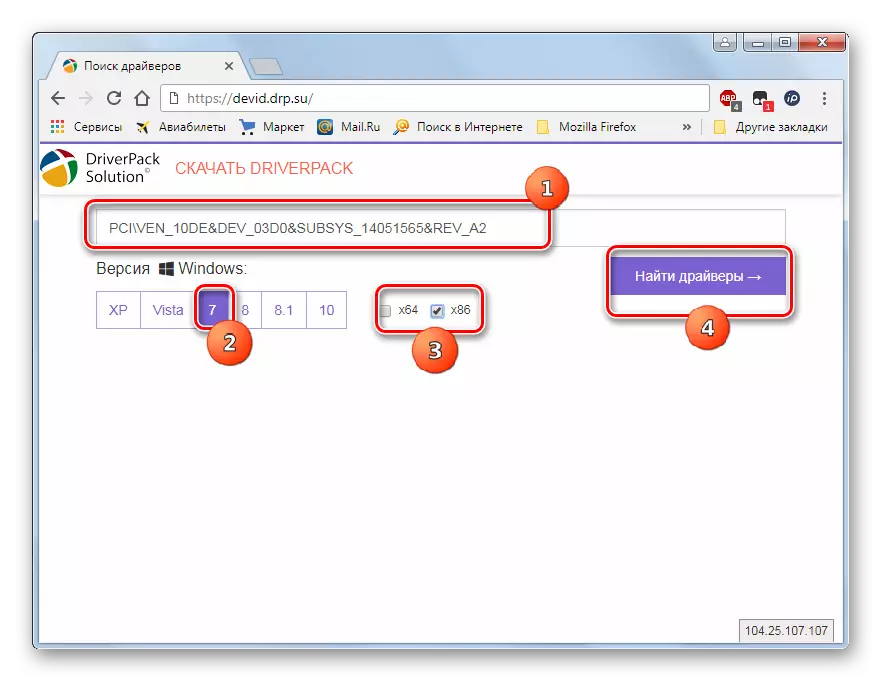
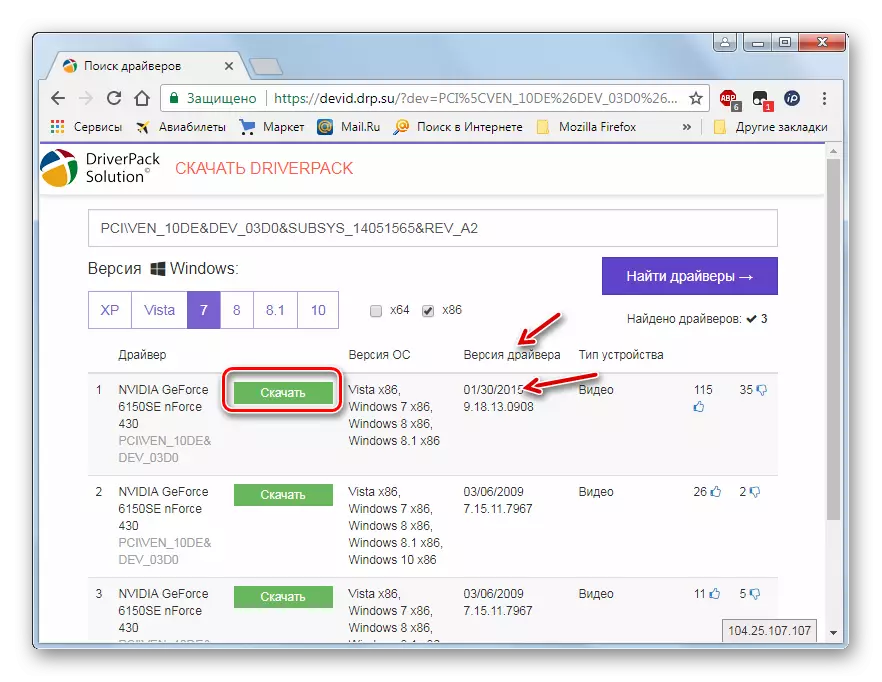
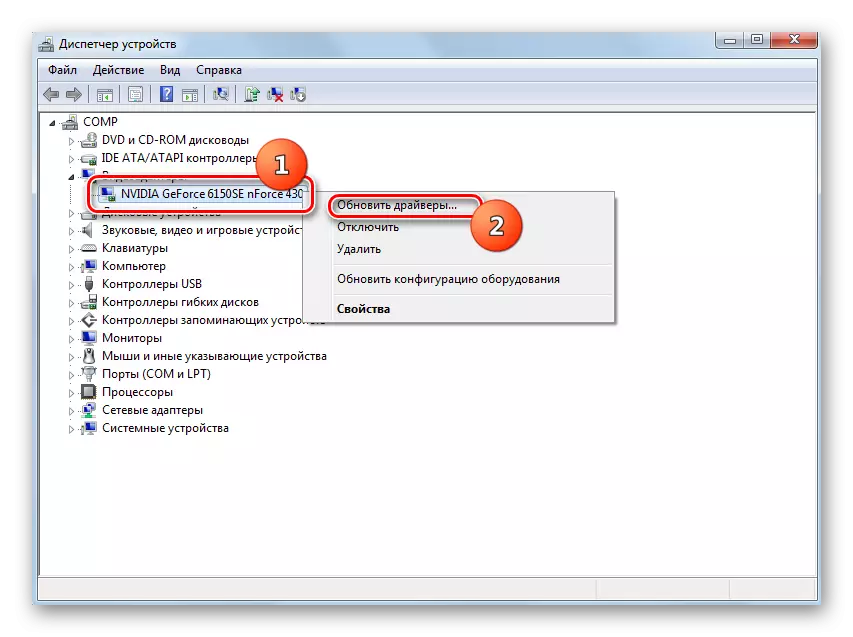
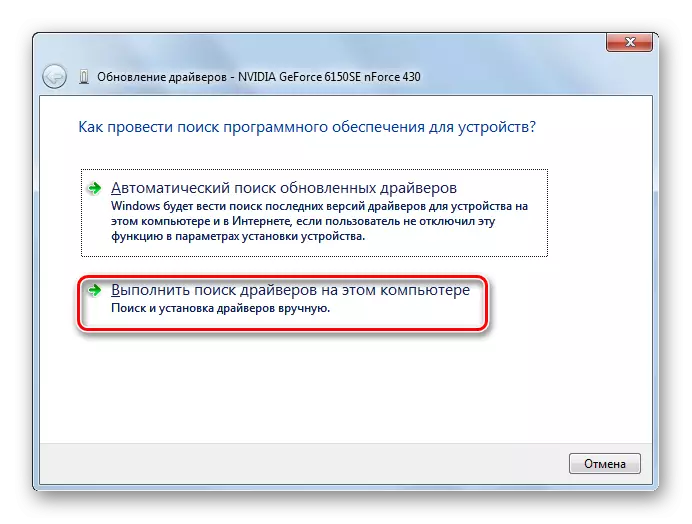
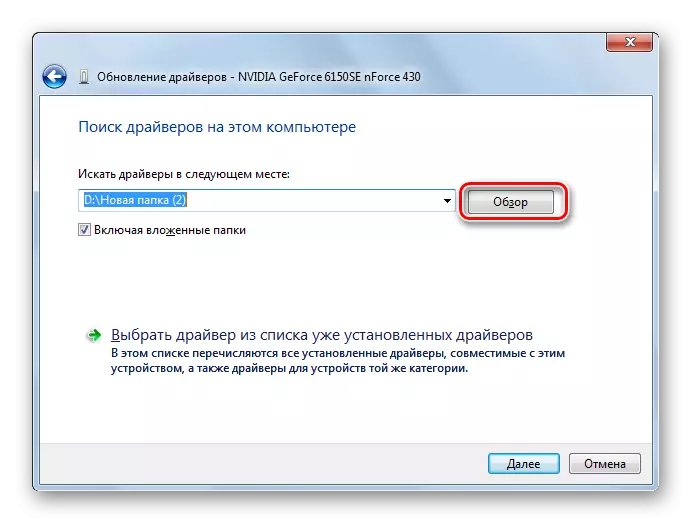
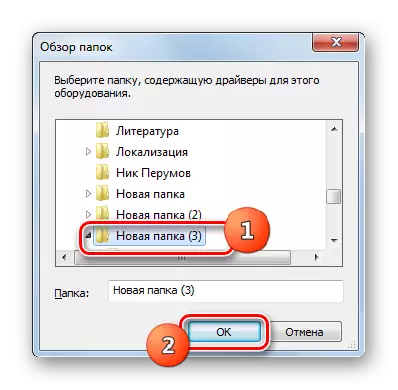
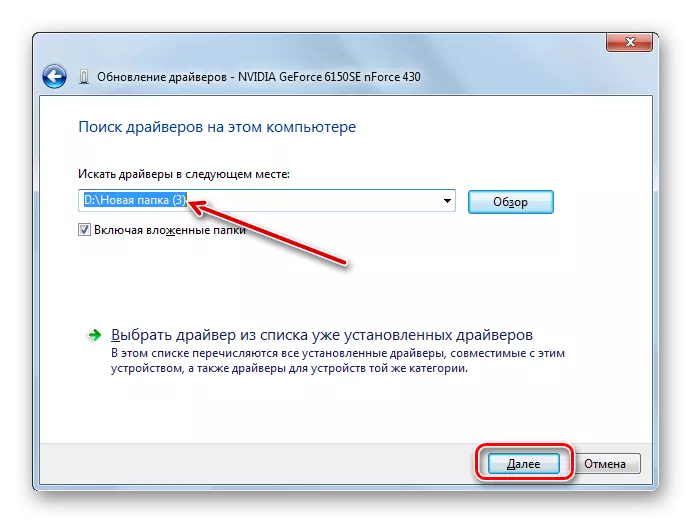
Somo: Jinsi ya kupata dereva wa vifaa.
Njia ya 4: "Meneja wa Kifaa"
Sasisha madereva ya kadi ya video pia inaweza kutumika tu kwa toolkit ya Windows 7, yaani "Meneja wa Kifaa".
- Fungua dirisha la uteuzi wa njia ya update. Jinsi ya kufanya hivyo ilielezwa njiani 3. Hapa yote inategemea kama una kwenye carrier (USB Flash Drive, CD / DVD, gari ngumu ya PC, nk) sasisho la awali la dereva au la . Ikiwa ni, tafadhali bonyeza jina la utafutaji wa madereva kwenye kompyuta hii. "
- Kisha, fuata shughuli sawa ambazo zimeelezwa katika njia ya awali, kuanzia katika aya ya 16.
Ikiwa huna sasisho la awali la dereva wa video, basi unahitaji kufanya kadhaa kwa njia nyingine.
- Katika dirisha la uteuzi wa njia ya update, chagua chaguo la "Utafutaji wa moja kwa moja ...".
- Katika kesi hiyo, mfumo utatafuta sasisho kwenye mtandao na wakati wa kugundua itaweka sasisho la dereva la kadi ya video.
- Ili kukomesha ufungaji, utahitaji kuanzisha upya PC.
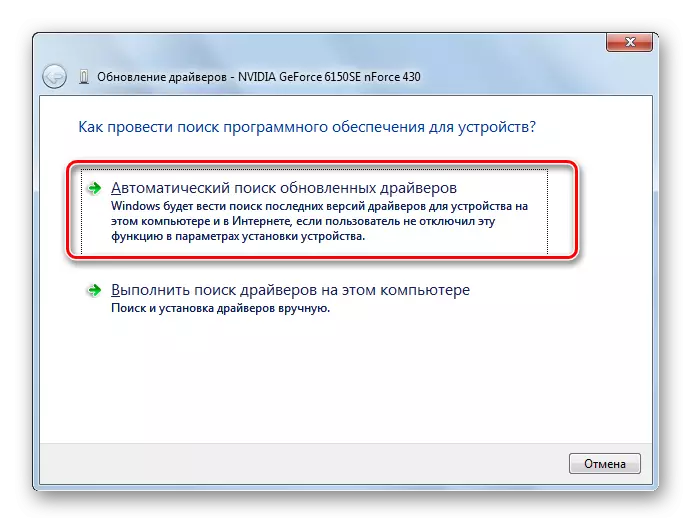
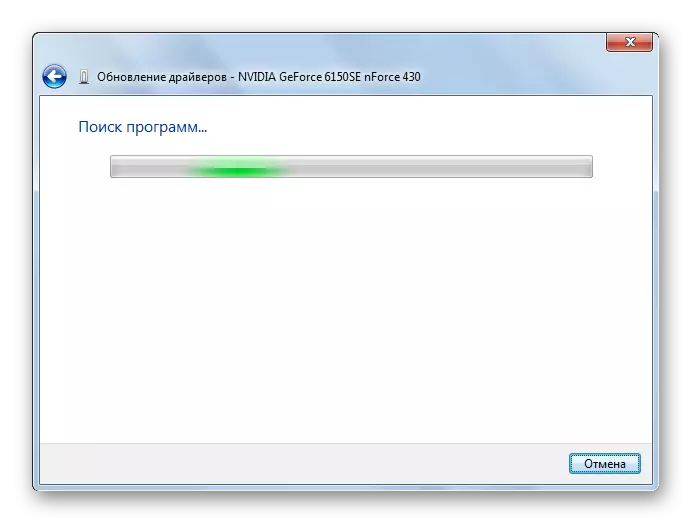
Kuna njia kadhaa za kurekebisha dereva wa video kwenye PC na Windows 7. Ni ipi moja ya kuchagua inategemea ikiwa una sasisho sahihi kwenye katikati ya umeme au unahitaji kuipata bado. Kwa watumiaji hao ambao hawataki kuchunguza kwa undani katika utaratibu wa ufungaji au wanataka kufanya kila kitu haraka iwezekanavyo, tunapendekeza kutumia programu maalumu ya kutafuta na kufunga madereva. Watumiaji wa juu zaidi ambao wanapendelea kudhibiti mchakato mzima unaweza kufanya ufungaji wa mwongozo wa sasisho kupitia meneja wa kifaa.
